Estructura de los Sitios web de Guesty
El Creador de Sitios Web consta de un encabezado, un pie de página, filas y columnas. Cada widget que agregues se insertará en una de estas secciones.
Los widgets suelen ocupar todo el tamaño de una columna o fila, lo que dificulta su selección. Para solucionar esto, haz clic derecho en el widget dentro de la columna o fila que desees seleccionar, coloca el cursor sobre la opción "Seleccionar contenedor" y selecciona "Columna" o "Fila" .
Filas
Las filas son las secciones horizontales de tu sitio. Al añadir widgets y columnas, estos se colocan dentro de estas filas. Para cambiar la visualización del contenido en la vista móvil, haz clic en el botón para invertir el orden de columnas en el editor de filas. Debes estar editando las opciones de diseño de la fila en la vista móvil para acceder a esta opción.
Puedes añadir filas a tu sitio arrastrando widgets. Al arrastrar un widget entre filas o a un espacio donde quieras añadir una fila, se creará una nueva al soltar el widget.
Para eliminar una fila, haz clic derecho en cualquier parte de ella para abrir el menú contextual y, a continuación, haz clic en Eliminar . También puedes hacer clic en el botón Fila en la esquina superior izquierda de la fila y hacer clic en Eliminar .
Nota:
Para obtener información detallada sobre cómo editar y organizar filas, consulta Editor de filas .
Columnas
Cada fila contiene al menos una columna. Las columnas contienen todos los widgets de tu sitio y controlan su disposición.
Cada fila puede contener hasta cuatro columnas. Al agregar una nueva columna, esta aparece junto a la columna existente en esa fila.
Nota:
- Mientras que las vistas de escritorio y tableta permiten que cada fila contenga hasta cuatro columnas, los sitios web móviles solo pueden mostrar como máximo dos columnas en una fila.
- Las columnas agregadas en las vistas de escritorio o tableta asumirán el ancho completo de la página cuando se cambie a la vista móvil; para crear una fila con dos columnas en la vista móvil, primero cambia a la vista móvil y luego agrega un widget de dos columnas.
Para eliminar una columna, haz clic derecho en cualquier parte de ella para abrir el menú contextual y, a continuación, haz clic en Eliminar . También puedes hacer clic en la X roja en la esquina superior derecha de la columna.
Puedes colocar el widget directamente en las columnas o estructurar aún más la columna agregando filas internas.
Nota:
Para obtener información detallada sobre cómo editar y organizar columnas, consulta Editor de columnas .
Filas internas
Las filas internas ofrecen mayor flexibilidad de diseño al permitir agregar filas dentro de columnas. Con ellas, se puede modificar la disposición de las columnas y conservar el diseño general de la fila (por ejemplo, fondo, espaciado y sangrado).
Al igual que las filas normales, las filas internas pueden tener su propio fondo y espaciado, dividirse en hasta cuatro columnas y cambiar su orden en dispositivos móviles. Las columnas de las filas internas se pueden rellenar con cualquier widget, pero no se pueden añadir filas internas a dichas columnas.
Para agregar una fila interna a una columna, realiza una de las siguientes acciones:
- Haz clic derecho en la fila y selecciona "Agregar fila interna" . Si la fila tiene varias columnas, selecciona a qué columna deseas agregar las filas internas.
- Haz clic derecho en la columna y haz clic en Agregar fila interna .
- Haz clic derecho en la fila interna y haz clic en Agregar fila para colocar una fila interna debajo de la actual.
Ejemplo de fila interna
Para dar un ejemplo de cómo utilizar la fila interna, veamos dos formas en que se puede diseñar una estructura que contenga un título y 3 botones:
- Añade dos filas. Coloca el título en la fila 1 con una columna. Divide la fila 2 en tres columnas. Coloca un botón en cada columna.
- Dos filas separadas no pueden compartir la misma imagen de fondo y es necesario configurar el espaciado y el estilo de sangrado por separado para cada fila.
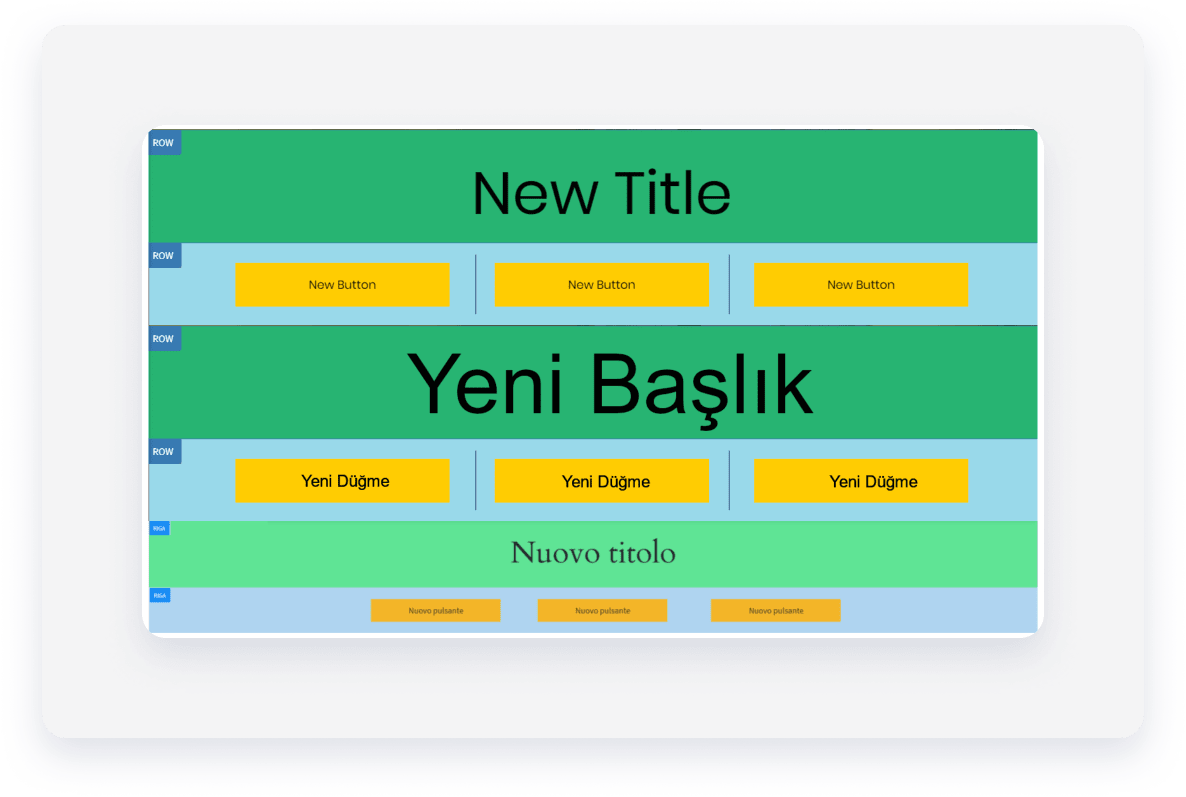
- Añade una fila. Por defecto, cada fila contiene una columna. Añade dos filas internas a la columna. Coloca el título en la fila interna 1. Divide la fila interna 2 en tres columnas. Coloca un botón en cada columna.
- Estas dos filas internas compartirán el fondo, el espaciado y el sangrado de la fila principal.

Algunas consideraciones importantes a tener en cuenta a la hora de editar filas internas:
- Solo puedes usar las flechas de cambio de orden para cambiar el orden entre las filas internas. Para cambiar el orden de los widgets y las filas internas, debes arrastrar y soltar manualmente los widgets encima o debajo de la fila interna.
- Los widgets de 2, 3 y 4 columnas no se pueden colocar en filas internas. Para agregar una columna, haz clic derecho en la fila y selecciona "Agregar columna".
- A diferencia de las filas normales, las filas internas no se pueden copiar y pegar.
Widgets
Los widgets contienen el texto, las imágenes, los botones y otros contenidos de tu sitio.
Para agregar widgets a tu sitio:
- En el panel izquierdo, haz clic en Widgets .
- Busca el widget que desees y arrástralo y suéltalo en tu sitio.
Para eliminar un widget de tu sitio, haz clic derecho en cualquier parte del widget para abrir el menú contextual y luego haz clic en Eliminar . También puedes hacer clic en la X roja en la esquina superior derecha del widget.
Para organizar los widgets uno junto al otro, arrastra un widget a tu sitio, agrega una columna a la fila donde se encuentra dicho widget y luego arrastra otro widget a esa columna. También puedes arrastrar el widget de dos columnas a tu sitio y luego arrastrar y soltar los widgets en cada columna.
Ajustar para alinear
Al redimensionar widgets dentro de la misma columna, Guesty Sitios web intenta ajustarlos para que tengan exactamente el mismo tamaño. Al redimensionar, Guesty Sitios web avanza o retrocede para ajustarse a su ubicación. Esto debería facilitar que los widgets tengan el mismo tamaño.
Ajustar a la cuadrícula
La función Ajustar a la cuadrícula permite colocar los widgets en las páginas de tu sitio con precisión profesional. Este sistema permite alinear los widgets horizontal y verticalmente dentro de columnas y filas. Se muestran reglas al mover un elemento en su fila o columna, o al redimensionarlo. Los elementos alineados se marcan con un borde de color. Un widget puede alinearse con más de un widget, según el caso de uso específico.
Nota:
La alineación se admite en las vistas de los tres dispositivos diferentes (computadora de escritorio, tableta, dispositivo móvil).
Para obtener más información sobre cómo agregar y editar widgets, consulta Agregar widgets y Editar widgets .